Šta je Unified Remote?
Mnogi možda znaju KDE Connect u stvari, razgovarali smo ove aplikacije u DesdeLinux. Ali za one koji ne znaju o čemu govorimo, KDE Connect je aplikacija koja nam omogućava sinkronizaciju našeg uređaja android sa radnim okruženjem KDE.
Loša strana ove aplikacije je što ne radi s GNOME, XFCE ili drugim okruženjima, ali ne brinite, već imamo alternativu. mislim Unified Remote, klijentska / serverska aplikacija koja će nam omogućiti da na vrlo jednostavan način upravljamo svojim računarom sa svog pametnog telefona. Da bismo to postigli moramo instalirati server na PC i klijent na telefon.
Kako instalirati Unified Remote na PC?
Prvo što radimo je da idemo preuzimanje stranice i preuzmite odgovarajuće datoteke za naše računalo i naš pametni telefon. U slučaju računara, imamo binarne datoteke dostupne za Ubuntu, Fedoru, Debian, OpenSUSE ili jednostavno prenosiv (koji ja koristim).
U svim slučajevima i u svim operativnim sistemima postoje verzije za 32 i 64 bita. I nisu samo Windows, OS X ili GNU / Linux, postoji i verzija za Raspberry Pi i Arduino.
Vraćajući se na temu, preuzetu datoteku (mora se zvati urserver-3.0.7.494.tar.gz) raspakiramo i unutra imamo mapu sa sljedećim datotekama:
Otvaramo terminal (kod Dolphina se to radi s ključem F4) i izvršavamo:
$ ./urserver
Što će na kraju vratiti ovako nešto:
pokretanje servera ... tcp sučelje se ne može pokrenuti (provjera dnevnika) udp interfejs ne može se pokrenuti (provjera dnevnika) bluetooth sučelje nije podržano http sučelje ne može se pokrenuti (provjera dnevnika) otkrivanje sučelje ne može pokrenuti (provjera dnevnika) pristup menadžeru na: http://10.254.1.130:9510/web spreman (čeka na vezu ili naredbu za otklanjanje grešaka) unesite 'help' da biste vidjeli listu dostupnih naredbi unesite 'exit' da biste prekinuli server>
Sada možemo upravljati našim Unified Remote serverom tako što ćemo otvoriti preglednik i staviti url http://10.254.1.130:9510/web gdje ćemo pronaći nešto poput ovog:
I kao što vidite, postoji niz parametara koji nam govore šta imamo na raspolaganju za naš server i njegov status.
Kako instalirati Unified Remote na telefon?
U istom preuzimanje stranice imamo veze do android, iOS i Windows Phone. Treba napomenuti da je verzija koju sam instalirao besplatna za Android, ali savjetujem vam da ako želite imati sve funkcionalnosti, ne budite škrti i kupite plaćenu verziju za bijednih 4.00 USD $
Kažem vam jer nam besplatna verzija omogućava samo nekoliko osnovnih stvari, kao što su kontrola tastature i miša, pristup našoj ličnoj fascikli, upravljanje muzikom na našem plejeru i isključivanje / ponovno pokretanje računara. Na donjoj slici možete vidjeti neke od njih:
Podsjećam vas, plaćena verzija omogućava nam kontrolu mnogih drugih aplikacija (Chrome, Firefox, Google Music, Opera, Pandora ... itd.), Prilagodbu naših widgeta i bolje prilagođavanje postavki. U ovom trenutku kažem vam da meni Preferences, na kraju, ima mogućnost slanja podataka anonimno iz statistike aplikacije ... budite oprezni s tim.
Za sada, jedino što mi nedostaje u vezi sa KDE Connect je mogućnost integriranja obavještenja sa KDE-ima, ali sve ostalo funkcionira sjajno. Dakle, znate, ne morate trpjeti ako koristite drugo radno okruženje ili operativni sistem. Uživajte !!
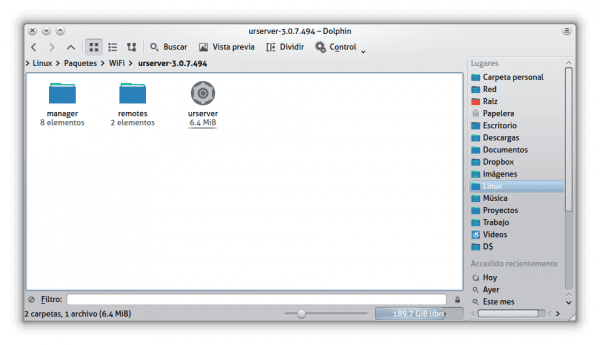

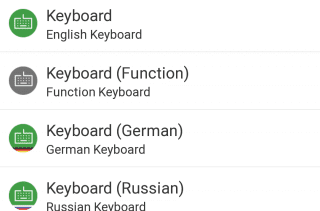

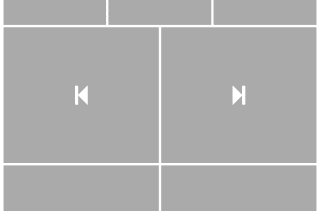
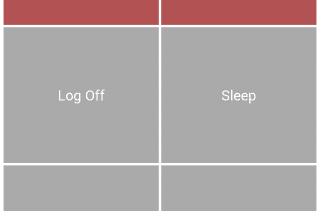
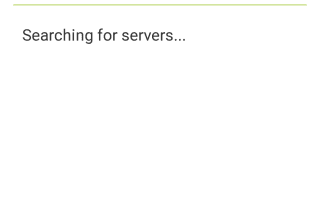
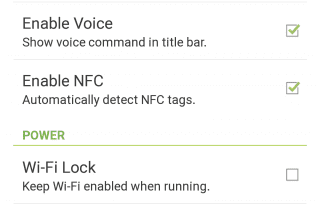
Zanimljiv alat, mada bih volio da to bude besplatan softver kako bi radne površine GNOME, XFCE i LXDE mogle imati koristi i na taj način poboljšati kontrolu nad tim radnim površinama na daljinu.
Jeste li ga već probali na nekom od njih? Jer nigdje ne navodi da to ne radi u GNOME, XFCE ili LXDE ..
Postoji alternativa, možda bolja od ove, zove se daljinski miš, upravo sam napisao post o tome i fascinirao me. svoj telefon možemo koristiti kao miš i tastaturu, kao i kao druge korisne alate.
Pozdrav, ovaj sam već poznavao i po mom mišljenju i iskustvu trenutno najbolje postoji za prozore, nisam shvatio kada su postavili linux stabilni koji je dugo bio u beta verziji, ali za one koji to žele isprobati pronašao sam i ovu alternativu kada Potražio sam ovakve aplikacije i bez da sam još isprobao trenutnu verziju unificiranog, mislim da će bar vrijeme koje treba o tome možda ponuditi, http://www.aioremote.net/home
Pozdrav i hvala za sav ovaj dobar sadržaj 😀
Zanimljivo. Idem probati da vidim kako to funkcionira.
Upoznao sam ga prije nekoliko mjeseci, zaista je jako dobar.
Čak sam ga i koristio u odbrani praktičnog posla prije mjesec dana i svi su bili oduševljeni (mislili su da to mogu raditi samo sa svojim OS-om "bez prozora")
Ali više ga ne koristim, jer nije besplatan, dok VNC to čini, i dobra je alternativa.
Pozdrav.
Ali za VNC postoji nekoliko alata koji su ili plaćeni ili nemaju polovinu stvari KDE Connect ili Unified Remote. Koji biste preporučili?
A zašto ne i bolje s Gmoteom koji je potpuno besplatan i besplatan softver?
Radi na dodirnoj podlozi, tastaturi i još mnogo toga.
Dostupno na Fdroidu https://f-droid.org/repository/browse/?fdfilter=gmote&fdid=org.gmote.client.android
i googleplay.
Nisam mogao natjerati Gmote da radi .. 🙁
Zaista je lako. Jeste li pogledali njihova česta pitanja?
U redu. Upravo sam probao dvije alternative koje ste spomenuli: GMote i AIO Remote. Svaka od ove dvije ima svoje prednosti i nedostatke u odnosu na Unified Remote. Neću ulaziti u pitanje jesu li besplatni ili ne, a jedino što me stvarno muči kod GMote i AIO Remote je to što u svom sučelju koriste Javu.
Jedina zanimljiva stvar koju GMote ima je da vam omogućava otvaranje URL adrese izravno u aplikaciji ili u pregledniku, a to je jedina koju morate ručno konfigurirati. Molimo vas da zatražite lozinku za pristup vašoj ličnoj mapi.
AIO Remote sa svoje strane, jedina zanimljiva stvar koju vidim je opcija da se telefon koristi kao GamePad, ali sadrži oglašavanje i nedostaje mu mnogo opcija.
Da, objedinjeni daljinski upravljač nije OpenSource, ali zasad nudi najviše opcija od svih, a najviše mi se sviđa mogućnost upravljanja njime putem weba. Na kraju, svi koriste sve što žele, a to je najvažnije, moći birati ...
Gmote takođe uključuje muzički uređaj putem WiFi-ja, tako da ga možete slušati ako ga imate na računaru, ne znam da li drugi imaju tu mogućnost.
Ovo se zapisuje s mobilnog uređaja na radnu površinu. Trenutno je iznenađujuće, u kovnici novca17. 🙂
Hvala što ste podijelili ove uslužne programe za Android. Pozdrav!
Nisam uspio povezati svoj Opensuse PC sa svojim android telefonom, uprkos tome što sam obavio sve korake.
Otvorio sam priključke 9510 i 9512 zaštitnog zida Opensuse i ništa se ne događa, server se ne pojavljuje u mojoj Android Unified Remote aplikaciji.
Isprobao sam alat, ali jedan od nedostataka koji u svojoj premium verziji ne mora prikazivati power point slajdove. za ostale funkcije poput miša i tipkovnice vrlo su funkcionalne.